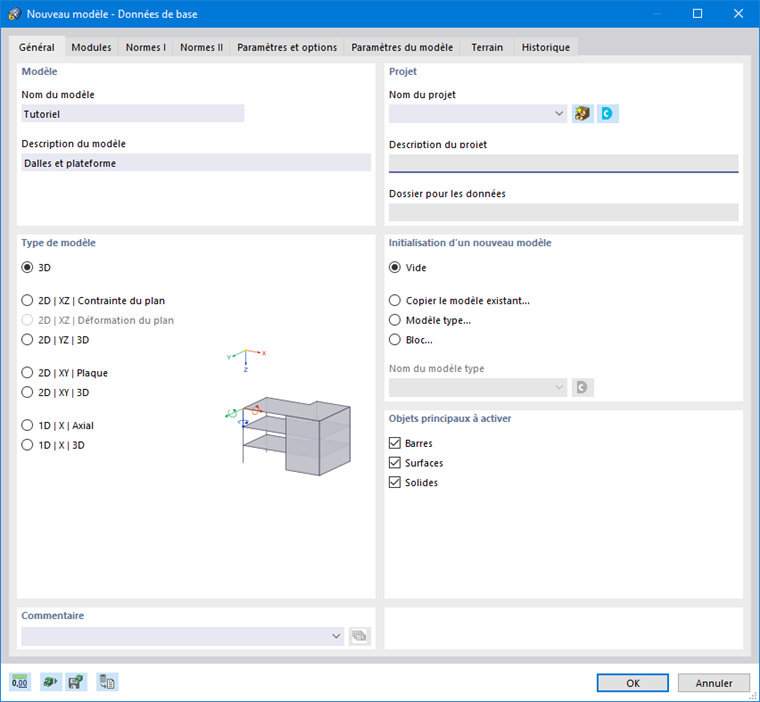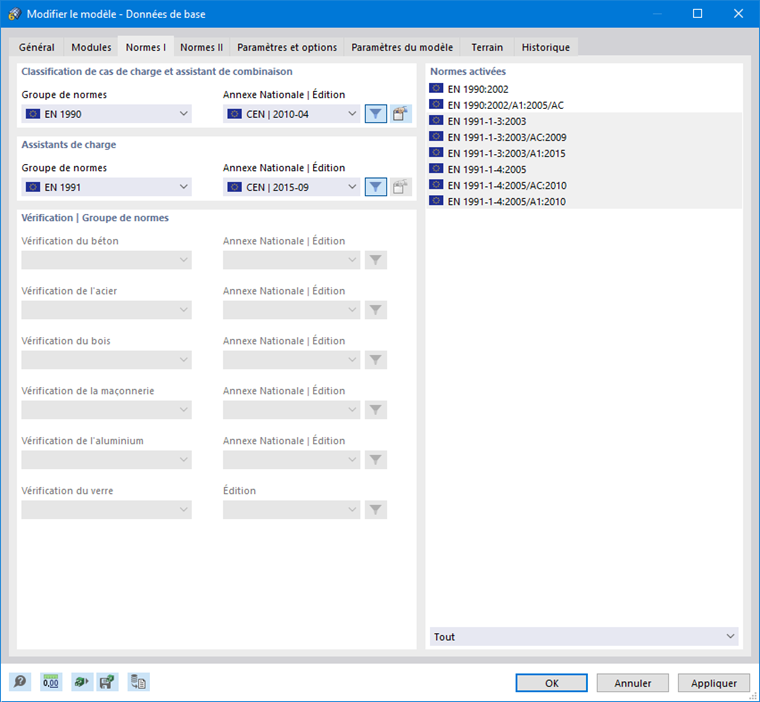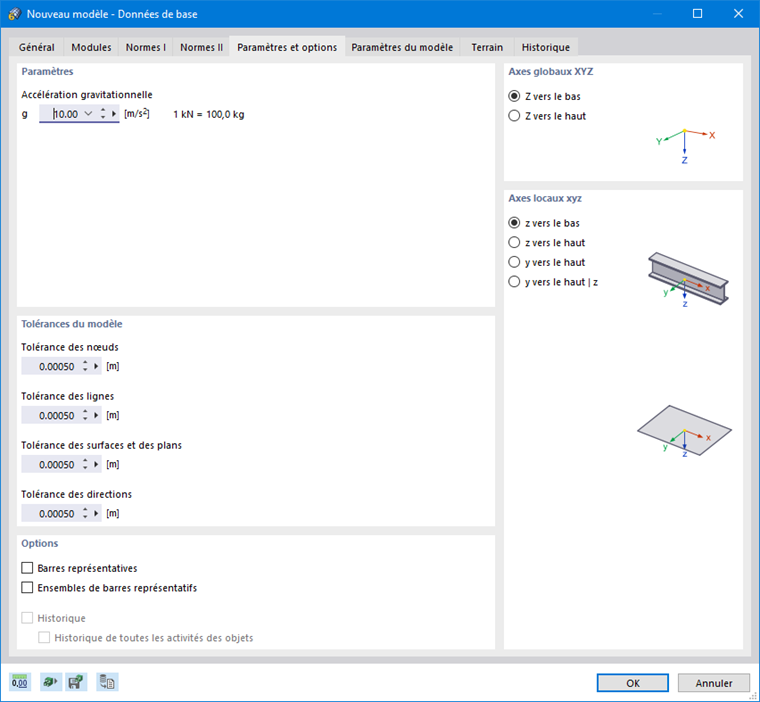Lancement de RFEM
Pour démarrer RFEM, cliquez sur Démarrer, puis sur Dlubal et ouvrez la liste. Cliquez ensuite sur Dlubal RFEM 6.xx.
Vous pouvez également double-cliquer sur l’icône Dlubal RFEM 6.xx sur le bureau.
Création d’un modèle
La fenêtre de travail de RFEM s’ouvre alors. Une boîte de dialogue où les données de base d’un nouveau modèle doivent être définies apparait. (Si RFEM affiche déjà un modèle, fermez-le en cliquant sur Fermer dans le menu Fichier. Puis, cliquez sur Nouveau dans le menu Fichier pour ouvrir la boîte de dialogue « Nouveau modèle - Données de base ».)
Entrez Tutoriel dans le champ « Nom du modèle » et Dalles et plate-forme dans le champ « Description du modèle ». Le nom du modèle doit toujours être spécifié car il s’agit également du nom du fichier. La description est facultative.
Dans la zone « Type de modèle », l’option 3D est définie par défaut. Cette option est requise pour la modélisation spatiale.
Cliquez ensuite sur le deuxième onglet de cette boîte de dialogue : Modules complémentaires.
Assurez-vous que les options Assistant de combinaisons et de classification et Assistants de charge sont bien activées. Elles vous permettront de créer des combinaisons de charges pour chaque norme sélectionnée et de convertir automatiquement les charges surfaciques en charges de barre.
Accédez à l’onglet Normes I.
Dans « Classification de cas de charges et assistant de combinaison », sélectionnez EN 1990 dans la liste de normes. Sélectionnez ensuite l’option universelle CEN | Option 2010-04 de la liste « Annexe nationale | Édition ».
Dans la zone « Assistants de charge », sélectionnez EN 1991 dans la liste « Groupe de normes » et CEN | 2015-09 de la liste « Annexe nationale | Édition ».
Les groupes de normes « Vérification » ne sont pas disponibles car ils n’ont pas été activés dans l’onglet précédent.
Sélectionnez ensuite l’onglet Paramètres et options.
Dans la section « Axes globaux XYZ », vérifiez que l’option Z vers le bas est bien sélectionnée. De plus, il est nécessaire de vérifier si l’option z vers le bas est également sélectionnée dans la zone « Axes locaux xyz ». Le premier contrôle le système d’axes global du modèle, le second les axes locaux des barres et des surfaces.
Décochez toutes les cases (Barres représentatives, Ensembles de barres représentatifs, Cellules de surface) dans les « Options ». Ces fonctionnalités ne seront pas utilisées dans le modèle de tutoriel.
Les données de base du modèle sont maintenant définies. Fermez la boîte de dialogue en cliquant sur OK.
La fenêtre de travail vide de RFEM apparaît.